千月蓝牙驱动BlueSoleil怎么安装?千月蓝牙驱动BlueSoleil安装方法
时间:2022-10-26 21:16
千月蓝牙驱动BlueSoleil怎么安装?下面是小编介绍千月蓝牙驱动BlueSoleil安装方法,有需要的小伙伴一起来下文看看吧,希望可以帮助到大家!
千月蓝牙驱动BlueSoleil怎么安装?千月蓝牙驱动BlueSoleil安装方法

1、首先需要在本页找到“下载地址”处,选择任意地址进行下载。将千月(BlueSoleil)软件包下载至本地后双击解压找到.exe格式程序双击安装。如下:我们根据提示直接单击【下一步】继续安装即可。
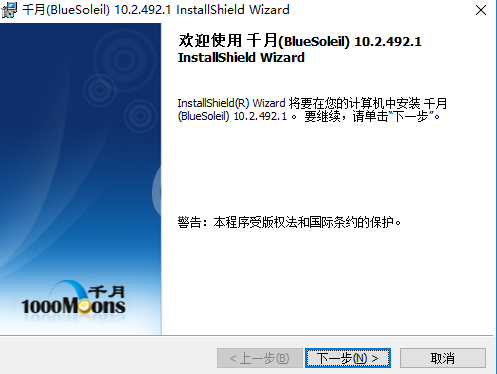
2、开始安装后会进入到千月(BlueSoleil)的许可协议界面:在这个界面我们需要先大致了解千月(BlueSoleil)的协议内容,因为你想要安装千月(BlueSoleil)软件是需要必须同意该协议。如你同意该协议选择我同意并单击【下一步】继续安装。
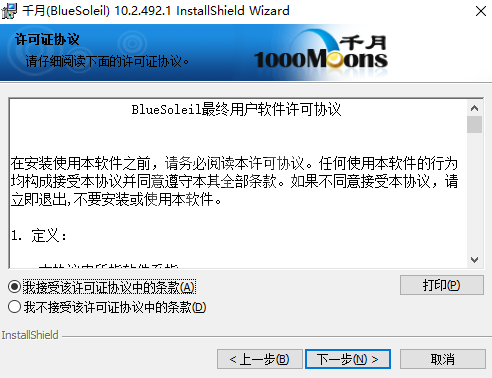
3、继续安装进入到安装模式界面:在这里我们需要根据提示选择千月(BlueSoleil)的附加选项,你想要使用千月增强版还是千月手机助手(或是两个都可以哦),选择并勾选单击【下一步】。
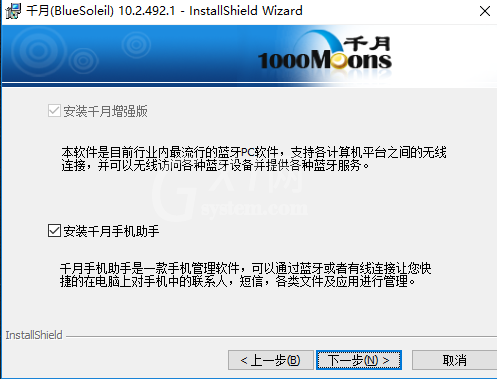
4、继续安装进入到千月(BlueSoleil)安装目录界面,在这里我们可以选择设置千月(BlueSoleil)的具体安装位置,单击【更改】即可设置。设置后单击【下一步】继续安装。
提示:该处设置安装目录时不建议大家将文件放在C盘下安装,会拖慢系统进度速度哦。
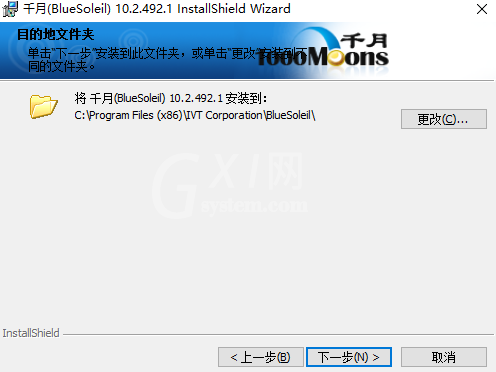
5、以上信息都已设置完毕会进入到千月(BlueSoleil)安装界面,我们直接单击【安装】即可开始安装。
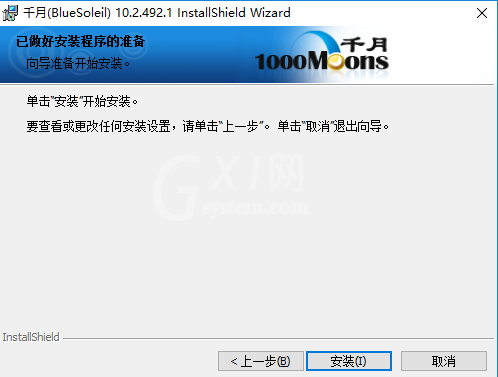
6、如果你进入到了千月(BlueSoleil)安装进度条界面,耐心等待一会儿即可安装完成。如下:我们直接单击【完成】按钮即可退出。
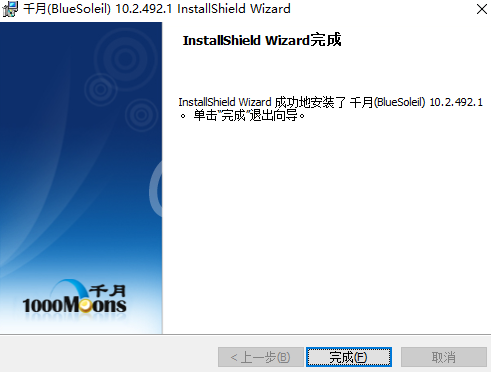
以上这里为各位分享了千月蓝牙驱动BlueSoleil安装方法。有需要的朋友赶快来看看本篇文章吧!



























